- Blue Prism教程(1)
- Blue Prism教程
- Blue Prism-有用的资源(1)
- Blue Prism-有用的资源
- Blue Prism-异常处理(1)
- Blue Prism-异常处理
- Blue Prism-工作队列
- Blue Prism-工作队列(1)
- Blue Prism-Object Studio
- Blue Prism-Object Studio(1)
- Blue Prism-Process Studio(1)
- Blue Prism-Process Studio
- Blue Prism-进度管理
- Blue Prism-进度管理(1)
- Blue Prism-RPA简介(1)
- Blue Prism-RPA简介
- Python中的 matplotlib.pyplot.prism()(1)
- Python中的 matplotlib.pyplot.prism()
- 功能建模和信息流建模(1)
- 功能建模和信息流建模
- cherry mx blue vs gateron blue (1)
- cherry mx blue vs gateron blue - 任何代码示例
- MongoDB数据建模(1)
- MongoDB-数据建模
- MongoDB数据建模
- MongoDB-数据建模(1)
- 时间序列-建模(1)
- 时间序列-建模
- 三星PRISM实习面试经历
📅 最后修改于: 2020-10-30 13:54:45 🧑 作者: Mango
应用程序建模器用于监视应用程序。间谍正在识别应用程序中的元素。
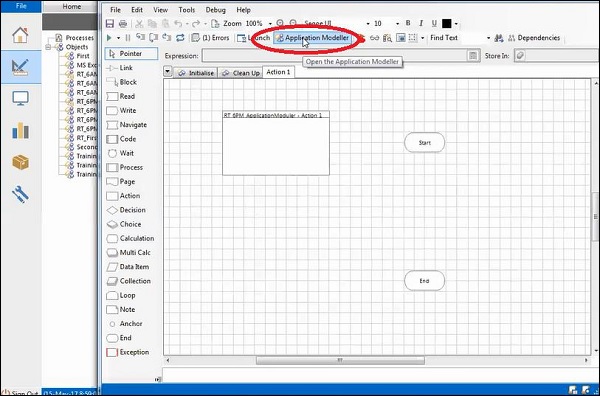
应用程序建模器窗口如下-

间谍模式
我们有4种不同类型的间谍模式,如下所示-
-
Win32模式
-
HTML模式
-
无障碍模式
-
区域模式
请按照以下步骤选择任何间谍模式或在不同模式之间切换-
-
使用Ctrl和鼠标左键在间谍模式下选择突出显示的项目。
-
使用Ctrl和右键单击以取消。
-
按Alt键切换间谍模式。
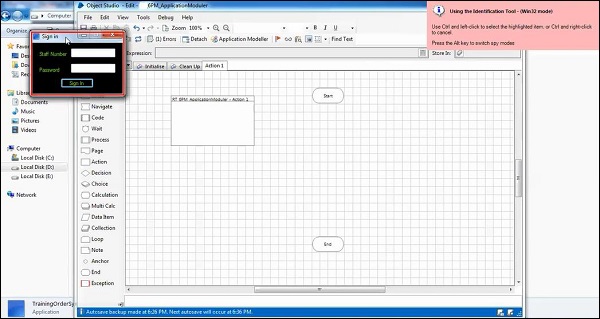
使用Web应用程序
现在,我们将讨论如何使用Web应用程序-
Facebook登录和注销
首先,让我们创建一个业务对象并为其输入名称。
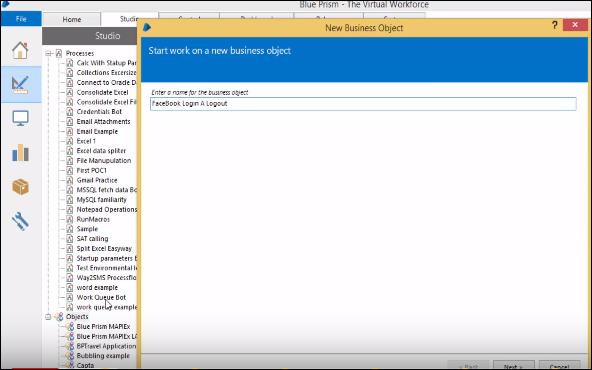
我们需要配置应用程序建模器。
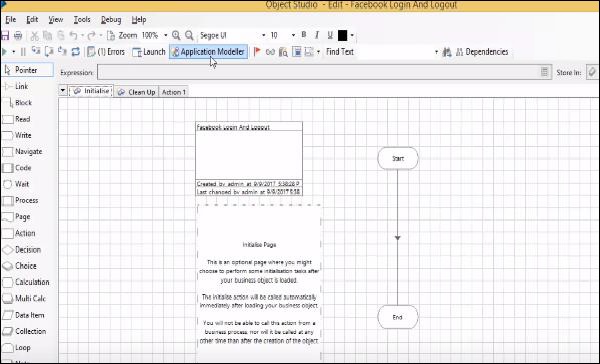
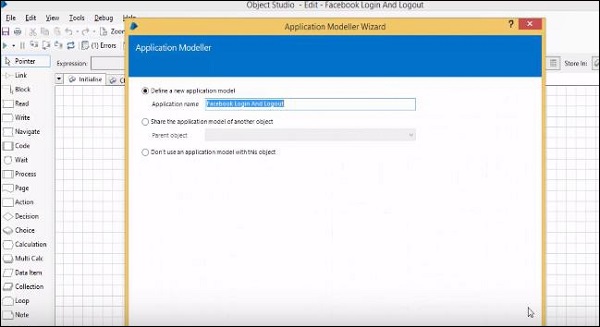
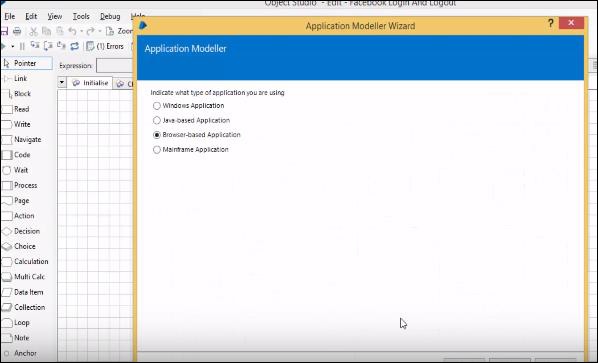
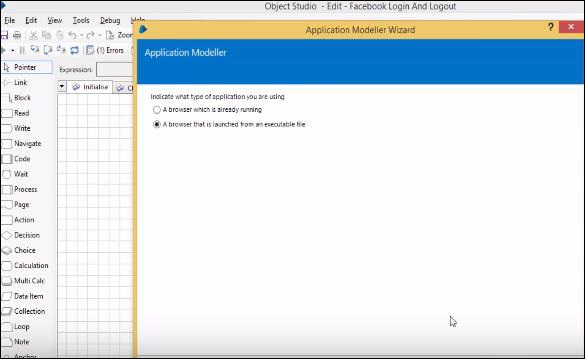

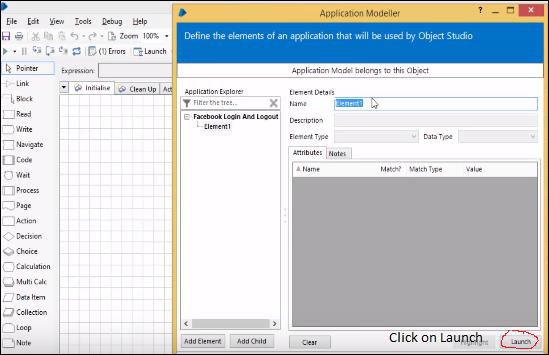
现在,我们将监视登录按钮,用户名和密码字段。
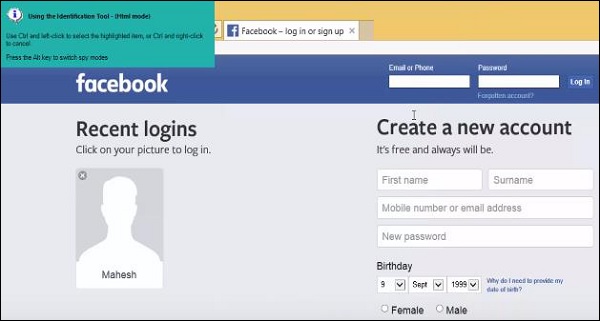
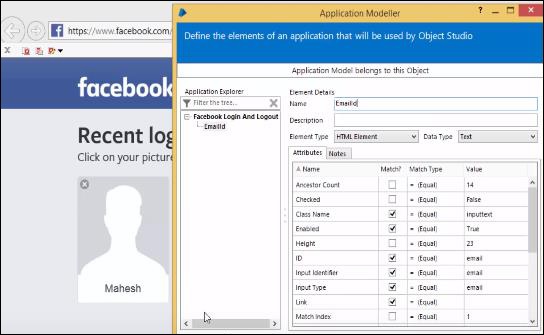

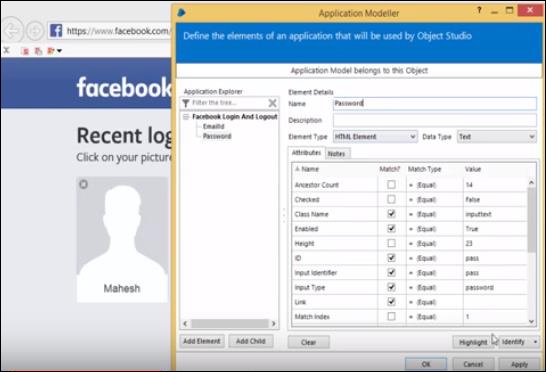
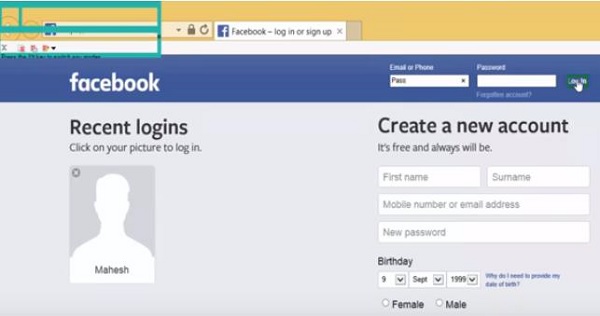
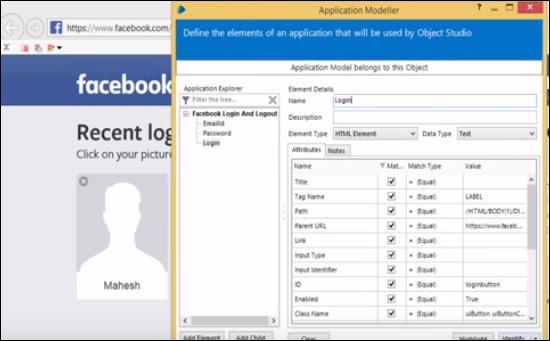
现在,我们将开始执行部分。
创建电子邮件和密码的数据项。
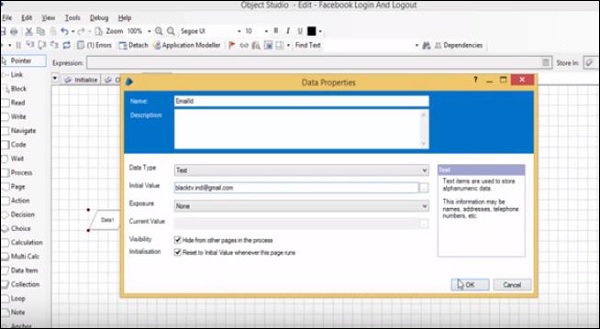
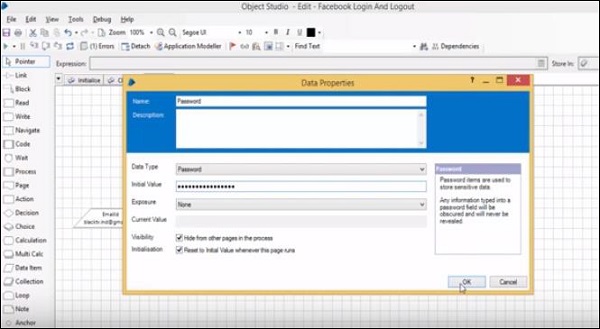
-
使用“写入阶段”将电子邮件ID和密码输入Facebook网站。
-
使用导航阶段单击登录按钮。
-
在导航阶段,我们没有单击操作。
-
因此,转到Application Modeller并将Login Element type更改为button。
-
在这里,我们正在使用等待阶段来加载网站,然后再启动网站。
-
现在登录到Facebook站点。
-
要从帐户注销,我们需要在Application Modeller中准备元素。
-
监视所需的元素,首先检查注销所需的元素。
-
然后,我们需要监视箭头和注销选项。
-
使用导航阶段单击箭头,然后单击注销。
-
登录按钮后,该站点将需要一些时间来加载帐户信息。这取决于我们的网络平均互联网速度。
-
登录后,请有条件地等待按住粗体,直到退出箭头存在。
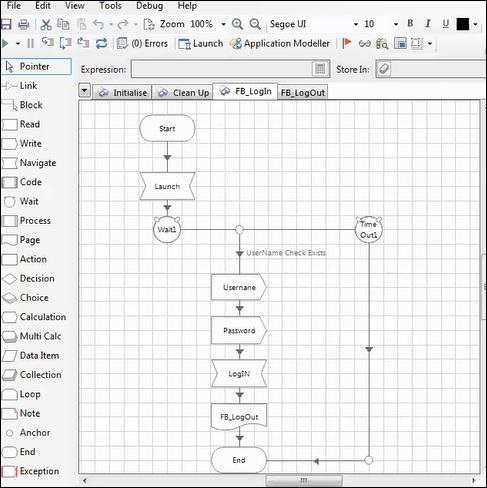
使用Windows应用程序和多个Windows
我们将学习如何通过下面给出的分步过程使培训订单系统自动化。后续各节中提供的屏幕截图可帮助您清楚地了解该过程。
步骤1-创建业务对象。
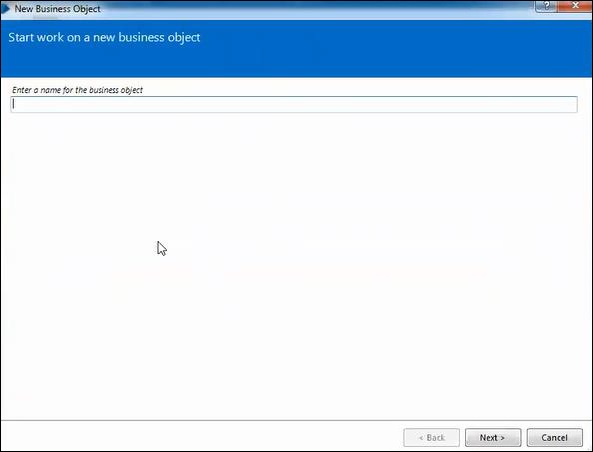
步骤2-配置应用程序建模器。
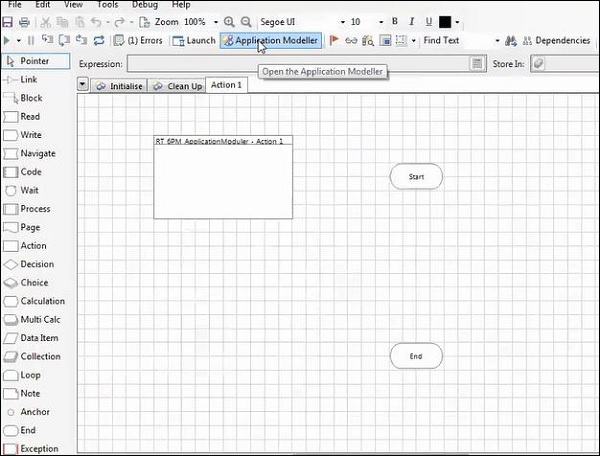

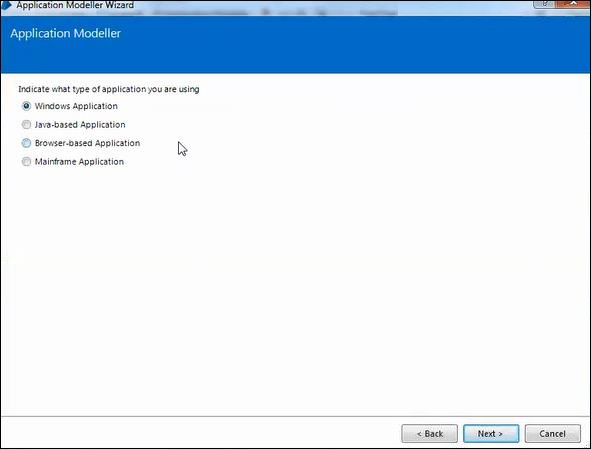
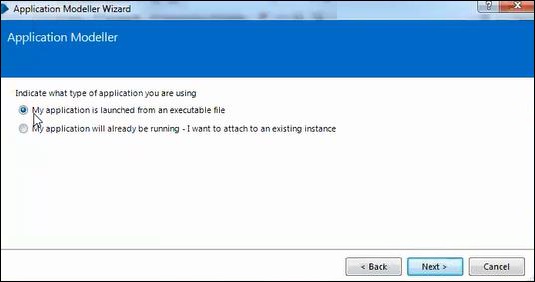

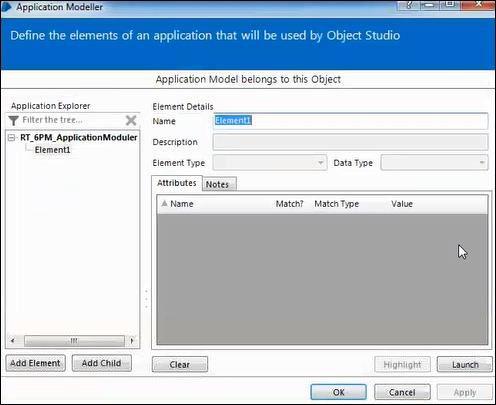

步骤3-间谍登录窗口。
使用Ctrl + Left突出显示元素,而序数元素用于“唯一标识”。
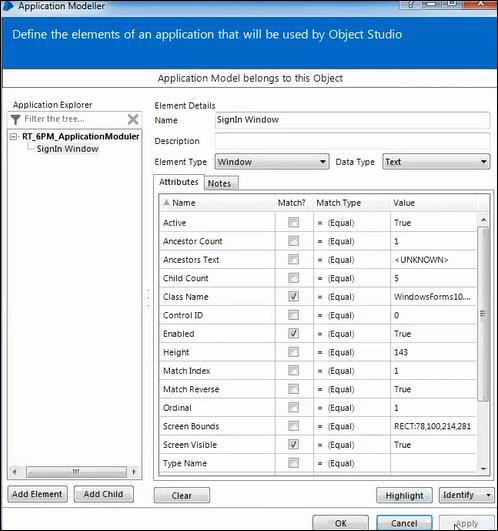
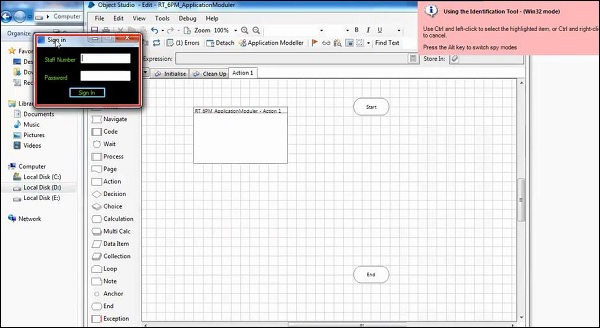
步骤4-监视人员编号。
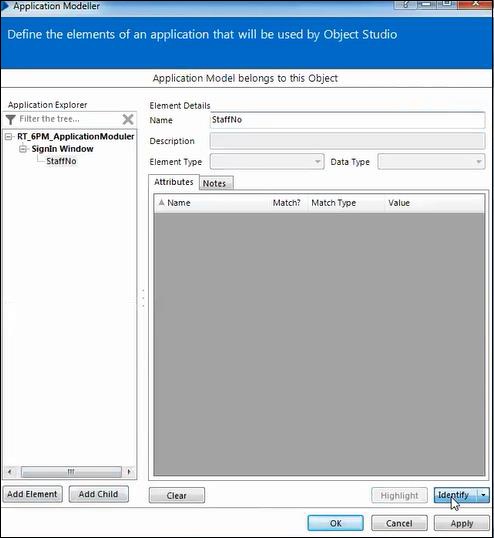
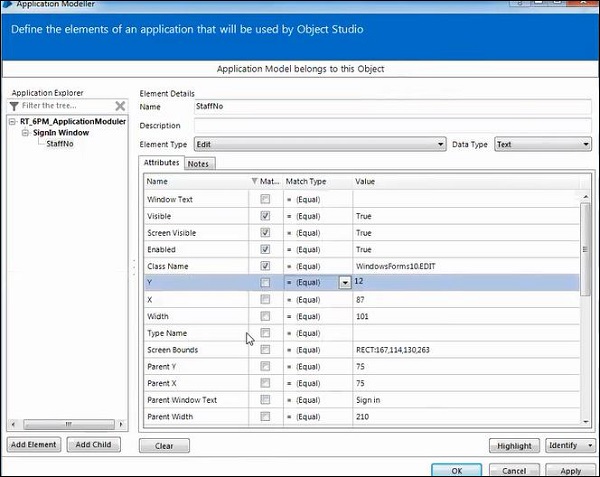
步骤5-监视密码。
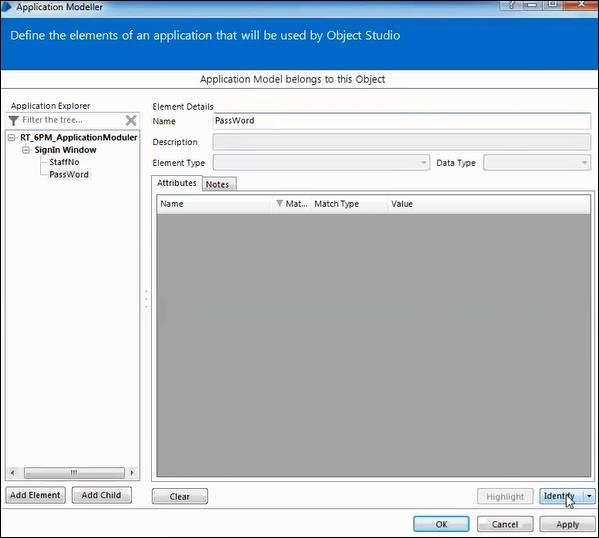
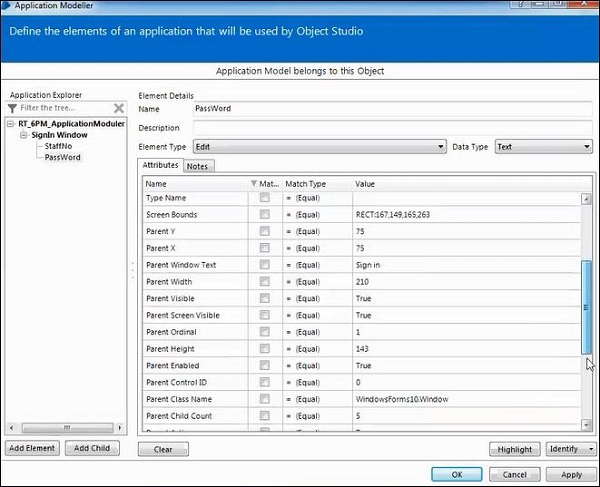
步骤6-间谍登录按钮。


现在我们开始执行部分。
步骤7-使用导航阶段启动应用程序。
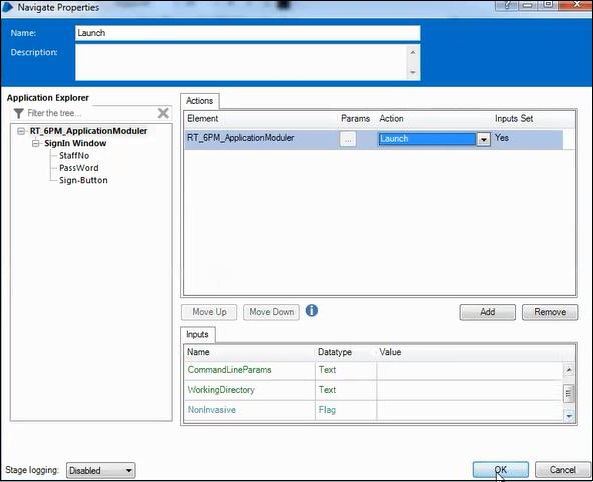
步骤8-使用写阶段配置人员编号。
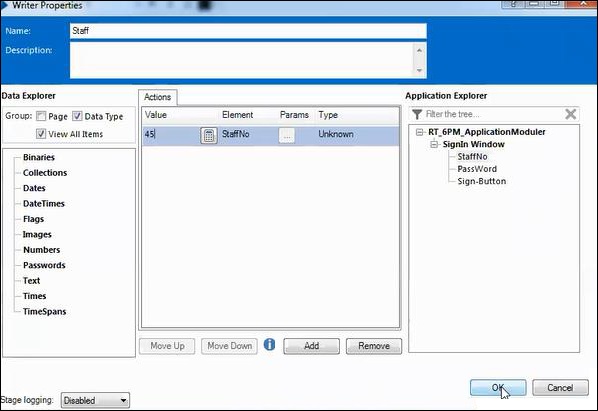
步骤9-使用另一个写入阶段来配置密码。
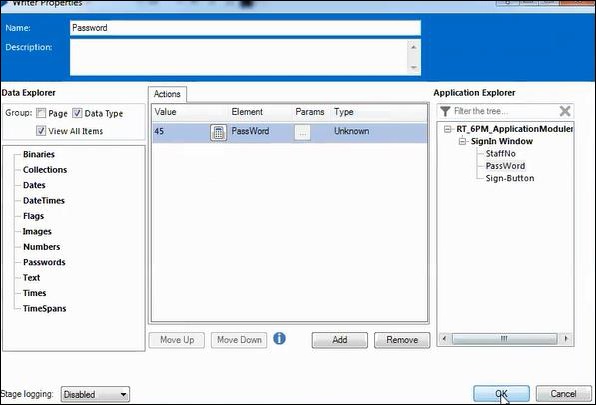
步骤10-使用导航阶段登录。
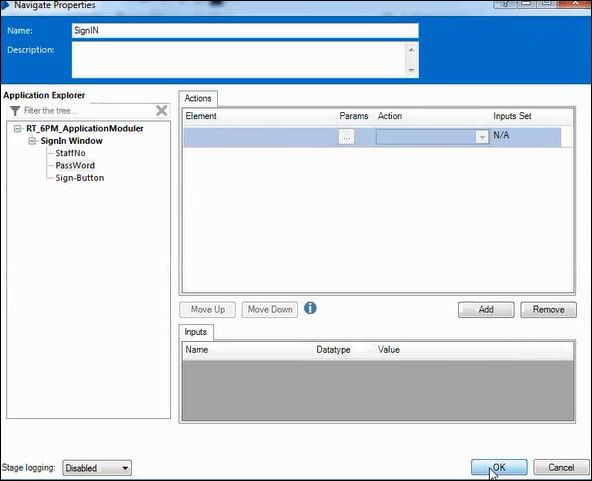
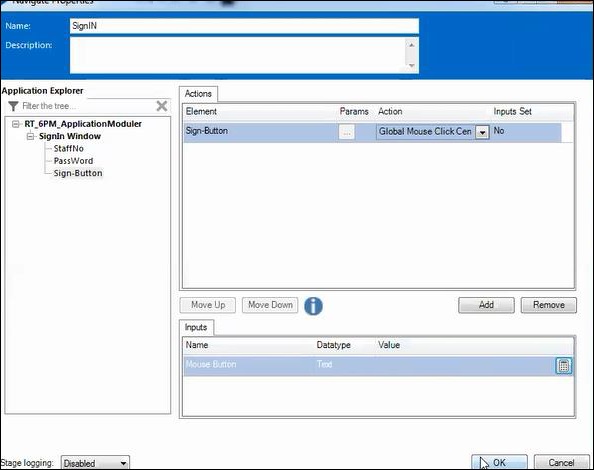
步骤11-链接过程。
